Google Calendar este unul dintre cele mai subevaluate produse din Google Suite. Dacă trăiești și mori după calendarul tău, Google a făcut o îmbunătățire care ți-ar putea schimba viața. Puteți în cele din urmă să amânați notificările pe care le primiți de pe Google Calendar pe computerul dvs. desktop sau Chromebook. Cu toate acestea, există câteva avertismente. Mai întâi, trebuie să aveți Google Calendar deschis într-o filă. În al doilea rând, trebuie să permiteți Google Calendar să trimită notificări pe computerul dvs. Dacă ambele condiții sunt îndeplinite, puteți amâna notificările pe care le primiți pe măsură ce apar evenimente. Vă vom arăta exact cum să faceți asta.
Oferte VPN: licență pe viață pentru 16 USD, planuri lunare la 1 USD și mai mult
Cum să amânați notificările în Chrome
Mai întâi, trebuie să vă asigurați că ați permis trimiterea notificărilor.
-
Mergi la Setări în Chrome.
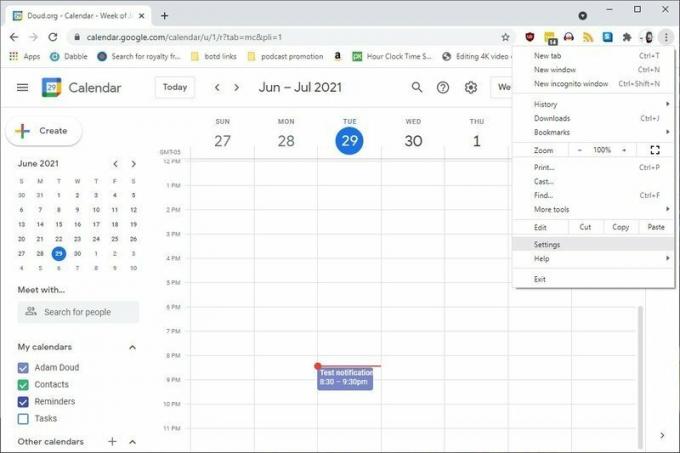 Sursa: Adam Doud / Android Central
Sursa: Adam Doud / Android Central Clic Confidențialitate și securitate.
-
Clic Setările site-ului
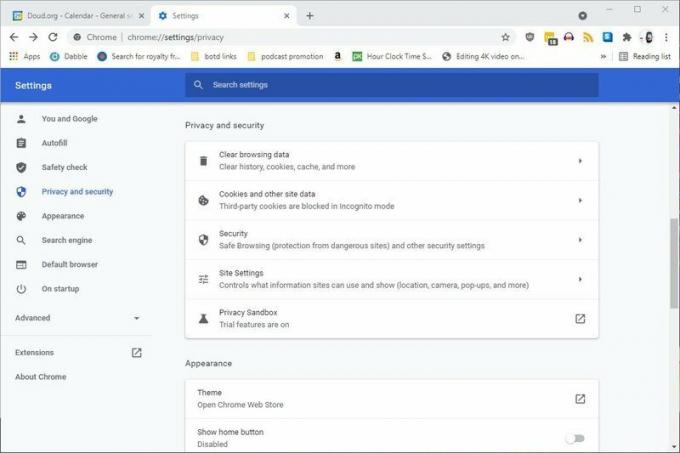 Sursa: Adam Doud / Android Central
Sursa: Adam Doud / Android Central -
Derulați în jos și faceți clic Notificări
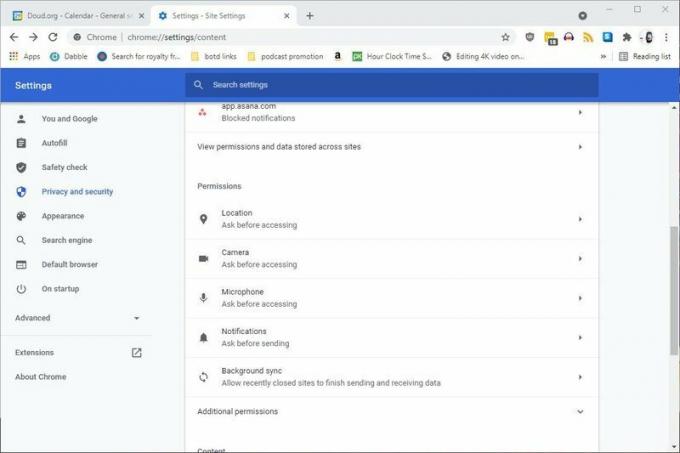 Sursa: Adam Doud / Android Central
Sursa: Adam Doud / Android Central Derulați în jos până la Permite și asigurați-vă că calendar.google.com este acolo.
-
Dacă nu este, faceți clic pe Adăuga.
 Sursa: Adam Doud / Android Central
Sursa: Adam Doud / Android Central -
Tip https://calendar.google.com: 443 și faceți clic pe ** Adăugați.
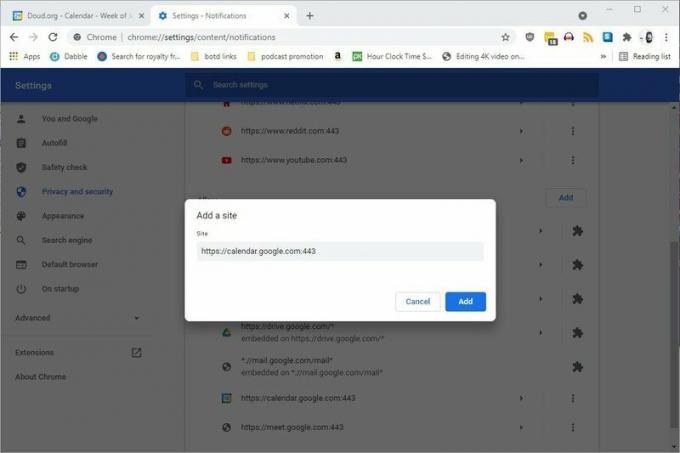 Sursa: Adam Doud / Android Central
Sursa: Adam Doud / Android Central
Asta ar trebui să o facă. Veți primi notificări de la Google Calendar atâta timp cât îl aveți deschis într-o filă Chrome. Când apare notificarea, faceți clic pe Pui de somn. 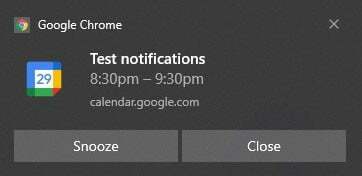 Sursa: Adam Doud / Android Central
Sursa: Adam Doud / Android Central
Cum se configurează amânarea
Puteți seta ora când va suna din nou o notificare amânată. Aceasta este în setările Calendarului.
-
Din Google Calendar, faceți clic pe Cog în partea de sus a calendarului> Setări.
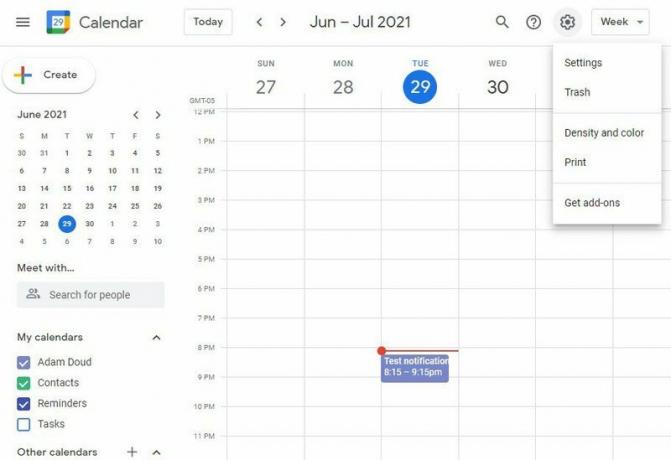 Sursa: Adam Doud / Android Central
Sursa: Adam Doud / Android Central - Clic Setări de notificare pe stanga.
-
Selectați ora dorită în Afișează notificările amânate scapă jos. Puteți seta acest lucru pentru orice moment de la 0 până la 5 minute înainte de începerea evenimentului.
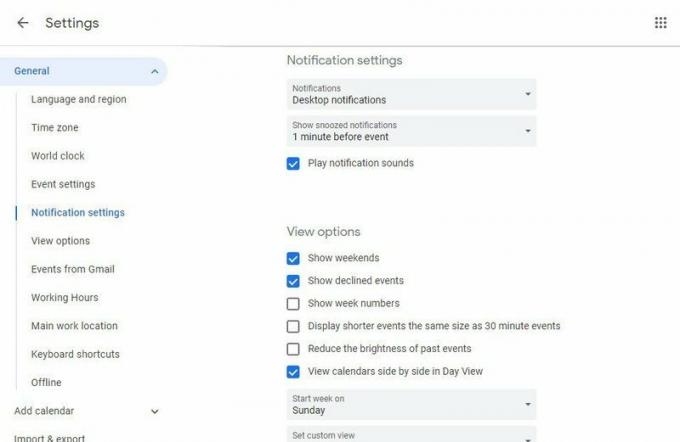 Sursa: Adam Doud / Android Central
Sursa: Adam Doud / Android Central
Amânarea este cu adevărat valoroasă, în special pentru notificările de evenimente, deoarece acestea sunt un memento excelent că se întâmplă ceva, astfel încât să vă puteți pregăti pentru asta. Când apare din nou, este timpul spectacolului.

O lumină inteligentă este o lumină inteligentă este o lumină inteligentă - nu? Nu atunci când este o lampă de podea de sine stătătoare, care are cea mai recentă tehnologie în benzi de lumină LED, nu este. Lampa de podea Govee Lyra Corner poate fi doar o plictisitoare ca orice altă lampă de podea, dar este capabilă de mult mai mult decât atât.

Să fim reali aici: Garmin Forerunner 945 LTE probabil nu este ceasul de fitness inteligent pentru dvs. Dar poate fi doar dispozitivul care îi ajută pe sportivii de elită să-și atingă obiectivele de curse în siguranță.

Este posibil ca Microsoft să nu aibă un ecosistem mobil propriu, dar tratează Android ca o platformă primară. Iar cu Windows 11 care integrează aplicații Android, Microsoft își dublează viziunea pentru o conectivitate perfectă.

Sunteți gata să începeți să vă plătiți cafeaua doar cu ceasul? Iată toate dispozitivele Wear OS care acceptă Google Pay!
Adam Doud
Adam scrie și podcastează spațiul tehnologic mobil de aproape un deceniu. Când nu scrie pentru Android Central, găzduiește Beneficiul podcastului Doud, petrece mult prea mult timp Stare de nervozitate, și își reproiectează spațiul de birouri mereu.
